使用Win 11的正确姿势:做好这6个设置,让你的系统速度飞起来
Windows11系统发布快一年了,可能很多朋友都已经用过了!我想在这里问你一些问题。Windows S11系统是怎样的体验?或者怎么优化才能让系统运行的更快?
其实很多朋友都跟我抱怨过windows11不好用的东西,但也许你只是没有掌握正确的使用方法而已!如果想让系统运行更流畅,可以通过优化系统设置来提高系统流畅度。以下六项设置操作简单,却能让系统速度"飞"起来!
设置1:关闭视觉效果。
Windows系统的默认设置可能无法充分发挥自身的性能,需要我们手动设置。
打开电脑的辅助功能,右键找到"视觉效果"。
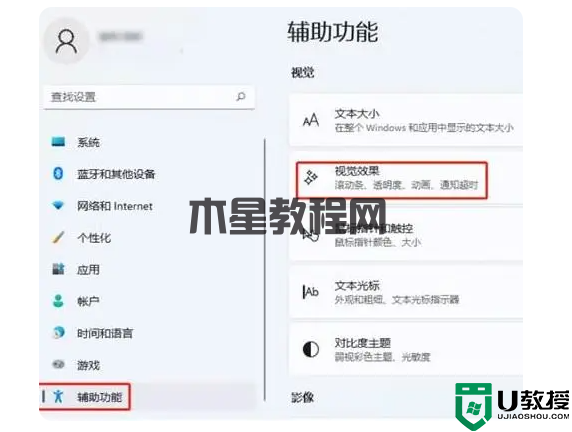 然后单击关闭透明度和动画效果。
然后单击关闭透明度和动画效果。
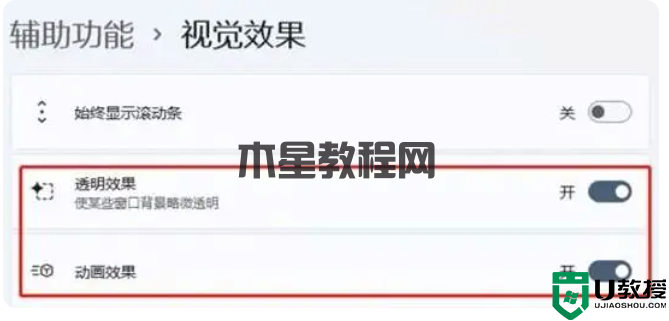 PS:这个设置在提升性能的同时会影响外观。如果对外观有要求,可以跳过这个设置。
设置2:高性能模式
打开"计算机设置"页面,单击"系统",下拉并在底部找到"高级系统设置",然后单击。
PS:这个设置在提升性能的同时会影响外观。如果对外观有要求,可以跳过这个设置。
设置2:高性能模式
打开"计算机设置"页面,单击"系统",下拉并在底部找到"高级系统设置",然后单击。
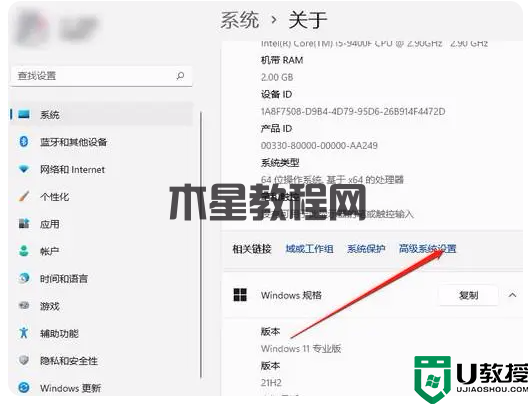 单击系统属性,在菜单栏中选择高级,然后将其设置为最佳性能。
单击系统属性,在菜单栏中选择高级,然后将其设置为最佳性能。
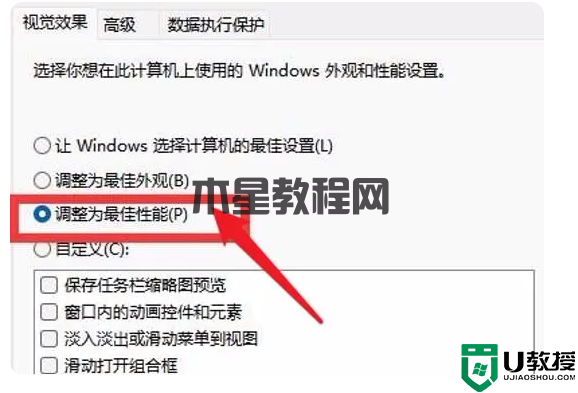 PS:高级系统模式会比较耗电。根据电脑配置,如果电脑配置比较低,还是用节能模式比较好。
设置3:禁用启动应用程序。
Win+I打开系统设置,点击应用-开始。这种方法可以关闭一些不必要的启动程序,提高运行速度。
PS:高级系统模式会比较耗电。根据电脑配置,如果电脑配置比较低,还是用节能模式比较好。
设置3:禁用启动应用程序。
Win+I打开系统设置,点击应用-开始。这种方法可以关闭一些不必要的启动程序,提高运行速度。
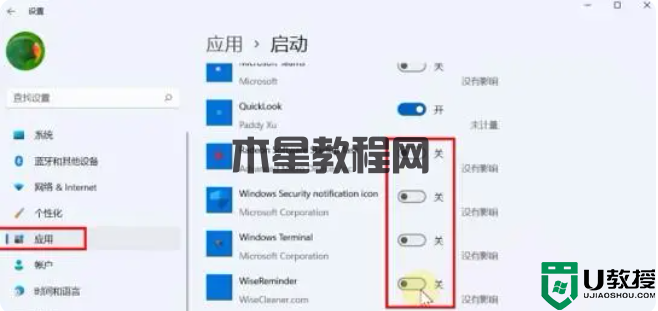 设置4:打开存储感知。
Win+I打开系统设置,点击系统-存储,找到存储管理。我们需要开启存储感知。如果电脑超过存储负载,这个设置可以提示你,自动帮你清理电脑垃圾,也是自动为电脑释放内存。
设置4:打开存储感知。
Win+I打开系统设置,点击系统-存储,找到存储管理。我们需要开启存储感知。如果电脑超过存储负载,这个设置可以提示你,自动帮你清理电脑垃圾,也是自动为电脑释放内存。
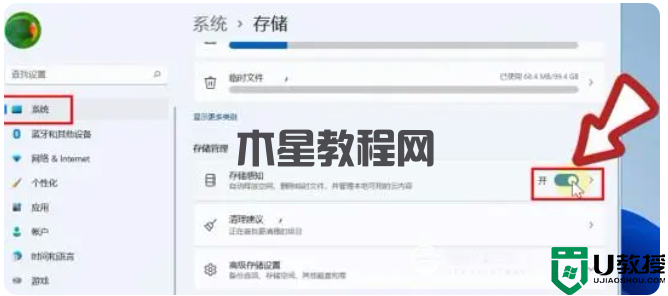 设置5:一键删除临时文件。
一些临时系统文件也会影响计算机内存。只要回到设置-系统界面,点击临时文件,进入后选择删除文件即可。
设置5:一键删除临时文件。
一些临时系统文件也会影响计算机内存。只要回到设置-系统界面,点击临时文件,进入后选择删除文件即可。
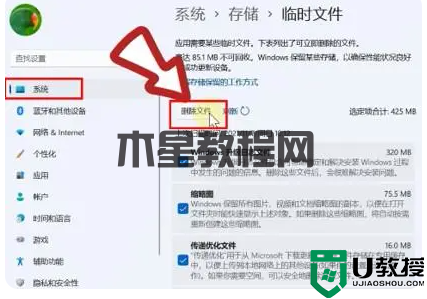 设置6:关闭通知
有时候我们在电脑上工作的时候,通知提示一直响,让人觉得很烦。同时,过多的通知对电脑的性能也是一种不好的影响。用过Win10的伙伴应该知道,win10系统无法关闭系统通知,但Win11对此做了一些改进,用户可以自行选择关闭系统。
同样,在设置-系统一栏,右键找到通知,关闭需要关闭的通知。
设置6:关闭通知
有时候我们在电脑上工作的时候,通知提示一直响,让人觉得很烦。同时,过多的通知对电脑的性能也是一种不好的影响。用过Win10的伙伴应该知道,win10系统无法关闭系统通知,但Win11对此做了一些改进,用户可以自行选择关闭系统。
同样,在设置-系统一栏,右键找到通知,关闭需要关闭的通知。
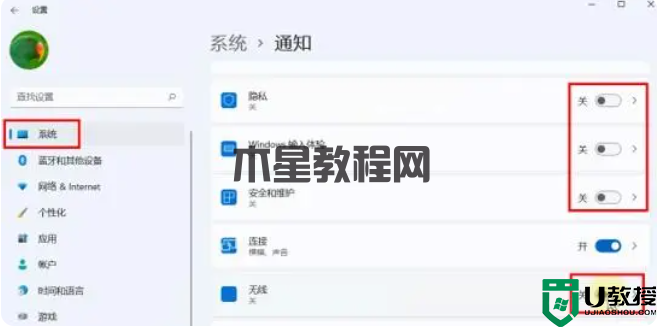 如果麻烦的话,一键关闭更简单。
如果麻烦的话,一键关闭更简单。
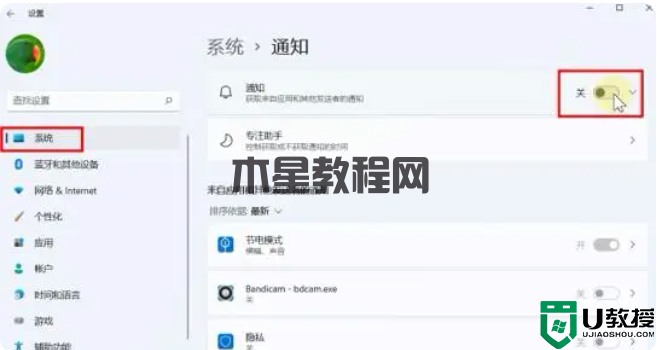 PS:其实有些通知还是要收到的。一定要识别哪些是没用的,不然重要通知关了会很耽误时间!
PS:其实有些通知还是要收到的。一定要识别哪些是没用的,不然重要通知关了会很耽误时间!
 以上六个设置的目的是提醒win11的运行速度,提高电脑性能。就像我们在走路的时候,为了走得更轻松,必须去掉一些不必要的东西。但是,六种设定方式并不一定适合所有人。不要生搬硬套,要根据电脑的配置来操作!
好了,今天就到这里。下次见。
以上六个设置的目的是提醒win11的运行速度,提高电脑性能。就像我们在走路的时候,为了走得更轻松,必须去掉一些不必要的东西。但是,六种设定方式并不一定适合所有人。不要生搬硬套,要根据电脑的配置来操作!
好了,今天就到这里。下次见。
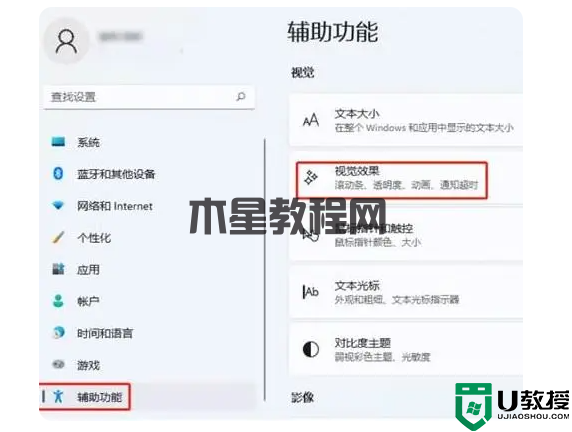 然后单击关闭透明度和动画效果。
然后单击关闭透明度和动画效果。
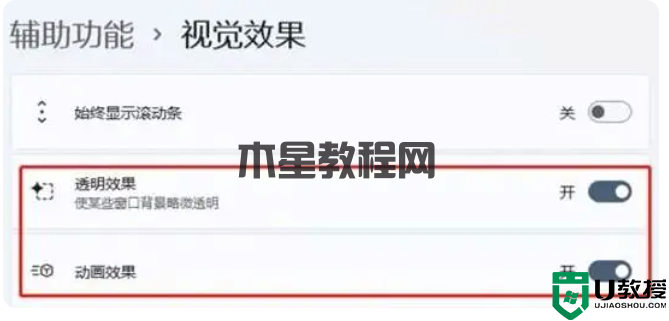 PS:这个设置在提升性能的同时会影响外观。如果对外观有要求,可以跳过这个设置。
设置2:高性能模式
打开"计算机设置"页面,单击"系统",下拉并在底部找到"高级系统设置",然后单击。
PS:这个设置在提升性能的同时会影响外观。如果对外观有要求,可以跳过这个设置。
设置2:高性能模式
打开"计算机设置"页面,单击"系统",下拉并在底部找到"高级系统设置",然后单击。
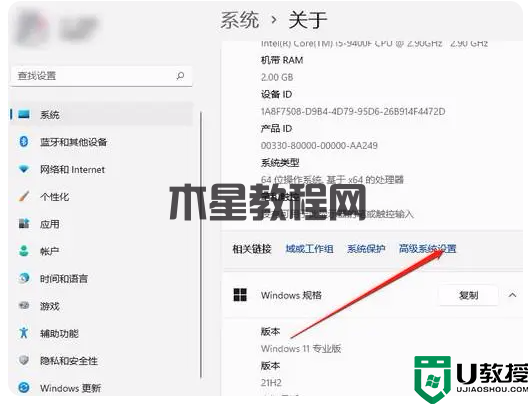 单击系统属性,在菜单栏中选择高级,然后将其设置为最佳性能。
单击系统属性,在菜单栏中选择高级,然后将其设置为最佳性能。
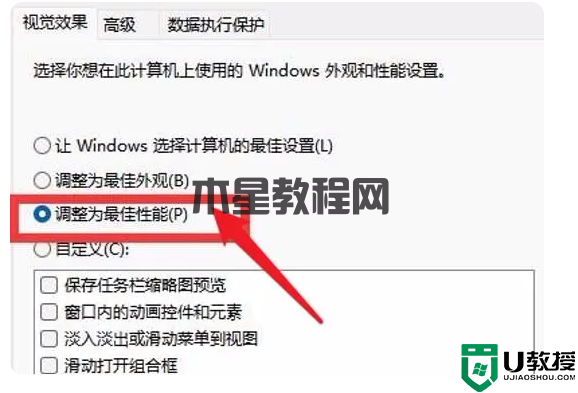 PS:高级系统模式会比较耗电。根据电脑配置,如果电脑配置比较低,还是用节能模式比较好。
设置3:禁用启动应用程序。
Win+I打开系统设置,点击应用-开始。这种方法可以关闭一些不必要的启动程序,提高运行速度。
PS:高级系统模式会比较耗电。根据电脑配置,如果电脑配置比较低,还是用节能模式比较好。
设置3:禁用启动应用程序。
Win+I打开系统设置,点击应用-开始。这种方法可以关闭一些不必要的启动程序,提高运行速度。
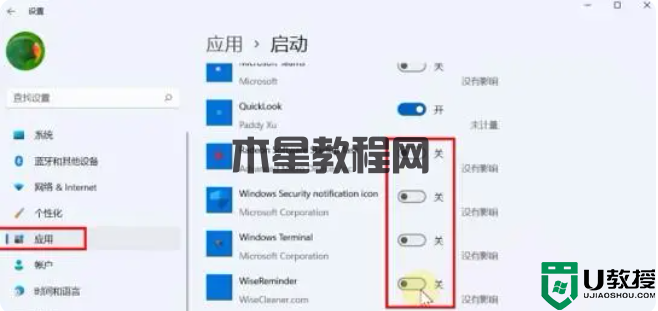 设置4:打开存储感知。
Win+I打开系统设置,点击系统-存储,找到存储管理。我们需要开启存储感知。如果电脑超过存储负载,这个设置可以提示你,自动帮你清理电脑垃圾,也是自动为电脑释放内存。
设置4:打开存储感知。
Win+I打开系统设置,点击系统-存储,找到存储管理。我们需要开启存储感知。如果电脑超过存储负载,这个设置可以提示你,自动帮你清理电脑垃圾,也是自动为电脑释放内存。
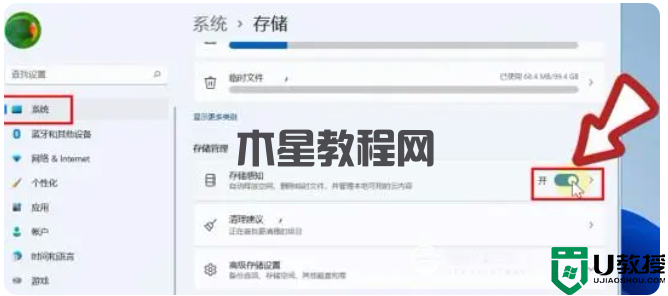 设置5:一键删除临时文件。
一些临时系统文件也会影响计算机内存。只要回到设置-系统界面,点击临时文件,进入后选择删除文件即可。
设置5:一键删除临时文件。
一些临时系统文件也会影响计算机内存。只要回到设置-系统界面,点击临时文件,进入后选择删除文件即可。
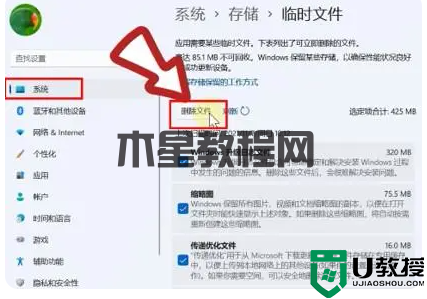 设置6:关闭通知
有时候我们在电脑上工作的时候,通知提示一直响,让人觉得很烦。同时,过多的通知对电脑的性能也是一种不好的影响。用过Win10的伙伴应该知道,win10系统无法关闭系统通知,但Win11对此做了一些改进,用户可以自行选择关闭系统。
同样,在设置-系统一栏,右键找到通知,关闭需要关闭的通知。
设置6:关闭通知
有时候我们在电脑上工作的时候,通知提示一直响,让人觉得很烦。同时,过多的通知对电脑的性能也是一种不好的影响。用过Win10的伙伴应该知道,win10系统无法关闭系统通知,但Win11对此做了一些改进,用户可以自行选择关闭系统。
同样,在设置-系统一栏,右键找到通知,关闭需要关闭的通知。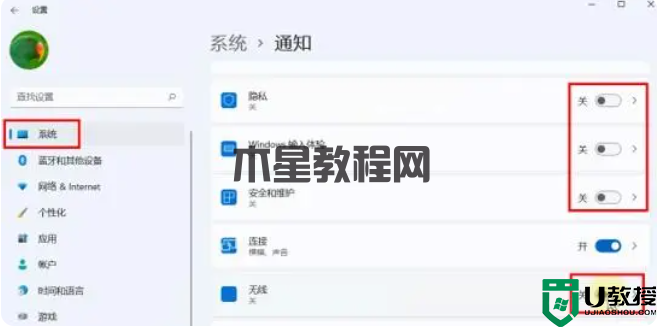 如果麻烦的话,一键关闭更简单。
如果麻烦的话,一键关闭更简单。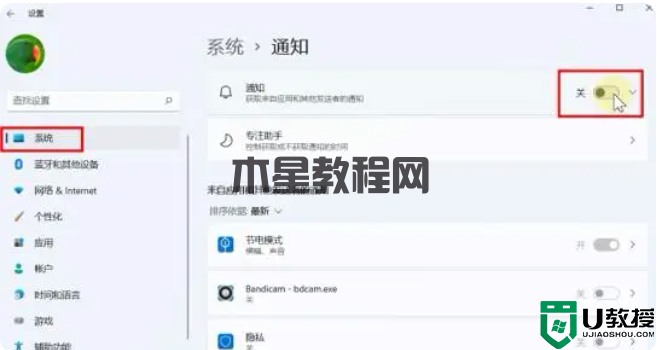 PS:其实有些通知还是要收到的。一定要识别哪些是没用的,不然重要通知关了会很耽误时间!
PS:其实有些通知还是要收到的。一定要识别哪些是没用的,不然重要通知关了会很耽误时间!
 以上六个设置的目的是提醒win11的运行速度,提高电脑性能。就像我们在走路的时候,为了走得更轻松,必须去掉一些不必要的东西。但是,六种设定方式并不一定适合所有人。不要生搬硬套,要根据电脑的配置来操作!
好了,今天就到这里。下次见。
以上六个设置的目的是提醒win11的运行速度,提高电脑性能。就像我们在走路的时候,为了走得更轻松,必须去掉一些不必要的东西。但是,六种设定方式并不一定适合所有人。不要生搬硬套,要根据电脑的配置来操作!
好了,今天就到这里。下次见。 版权声明:
本站所有文章和图片均来自用户分享和网络收集,文章和图片版权归原作者及原出处所有,仅供学习与参考,请勿用于商业用途,如果损害了您的权利,请联系网站客服处理。






